Ein angefangenes Oxocard Script kannst du lokal speichern und das nächste Mal im Browser wieder öffnen und daran weiterarbeiten.
Oxocard Script speichern
Windows Edge (Version: 120.0)

- Klicke in der Blockly-Umgebung auf SPEICHERN.
- Bestätige mit BEIBEHALTEN, dass du das Script herunterladen möchtest.
- Im Ordner DOWNLOADS findest du das Script. Benenne es um und verschiebe es auf den Desktop oder in dein OneDrive. Der Download-Ordner wird in der Regel nicht synchronisiert.
Google Chrome (Version 120.0)
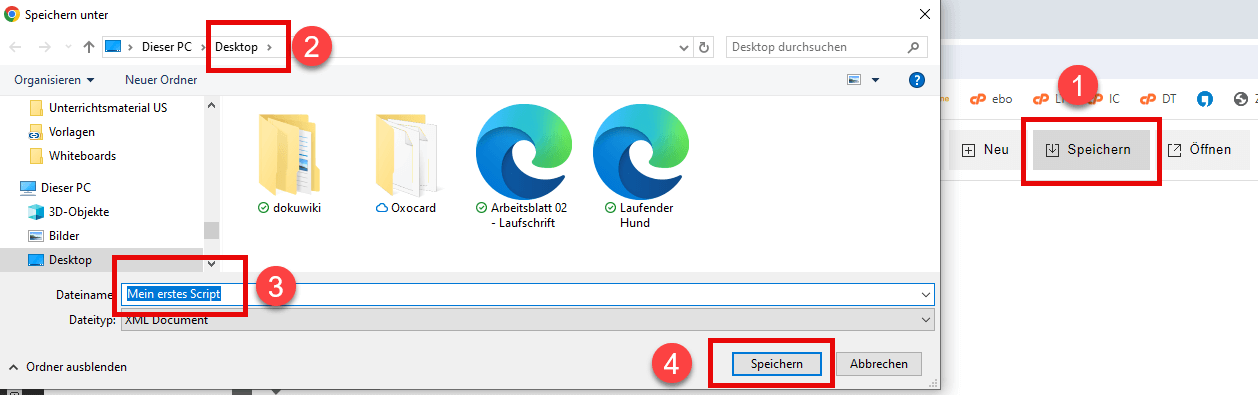
- Klicke in der Oxocard Blockly-Umgebung auf SPEICHERN.
- Wähle den gewünschten Speicherort aus.
- Gib dem Script einen aussagekräftigen Namen.
- Klicke auf SPEICHERN.
Oxocard Script in Blockly öffnen
Die Oxocard Dateien sind in einem XML-Format gespeichert und können nicht direkt geöffnet werden.
Gehe zuerst wieder auf die Blockly-Programmieroberfläche (blockly.oxocard.ch).
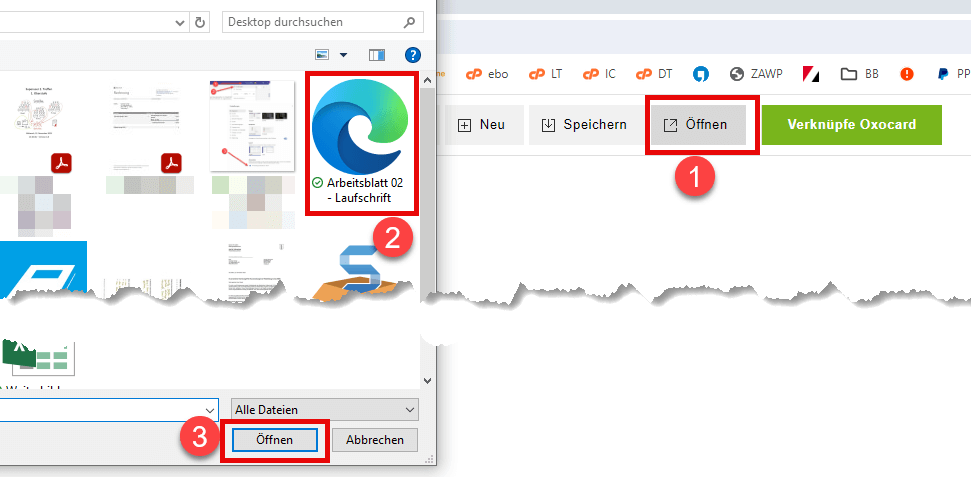
- Klicke auf ÖFFNEN.
- Wähle die entsprechende Datei aus.
- Klicke auf ÖFFNEN.
Nun kannst du mit deinem Script weiterarbeiten.
» Oxocard.ch | » Blockly Programmierumgebung
Alle Oxocard-Artikel:
- Blockly Code auf Oxocard laden
- Oxocard Script speichern und öffnen
- Probleme mit Oxocard lösen
- Wichtige Oxocard Befehle
- WLAN auf Oxocard einrichten
- Unterrichten mit der Oxocard
- Oxocard Akku Ladezustand anzeigen
- Oxocard Klassensatz vorbereiten
- Blockly mit anderer Oxocard verknüpfen
- Oxocard mit Blockly koppeln
- Wie kann ich die Oxocard zurücksetzen?
Neues Lernen mit Medien
Auf ICT-Wiki.ch sammle ich Anleitungen, Tipps, Problemlösungen und Unterrichtsideen, um deine Arbeit im Bereich Medien & Informatik zu unterstützen. » Kontakt aufnehmen

Seitencode: ict1242
